电脑连接PS4手柄无法识别的解决方法 如何通过蓝牙连接电脑和PS4手柄
电脑连接PS4手柄无法识别的解决方法,在玩游戏时,有些玩家更喜欢使用手柄来控制角色,而PS4手柄是一个非常受欢迎的选择,但是有时候当你尝试将手柄连接到电脑时,可能会出现无法识别的问题。不必担心本文将介绍一些解决方法,帮助你连接PS4手柄并在电脑上畅玩游戏。另外我们也会探讨如何通过蓝牙连接电脑和PS4手柄,使你的游戏体验更加舒适。
具体方法如下:
有线方式:
1、直接用USB线连接,电脑会自动识别PS4手柄。

2、用有线连接模式时,PS4手柄背后的指示灯会长亮。电脑在短暂的安装驱动后,就可以在控制面板的游戏控制器中发现手柄了。
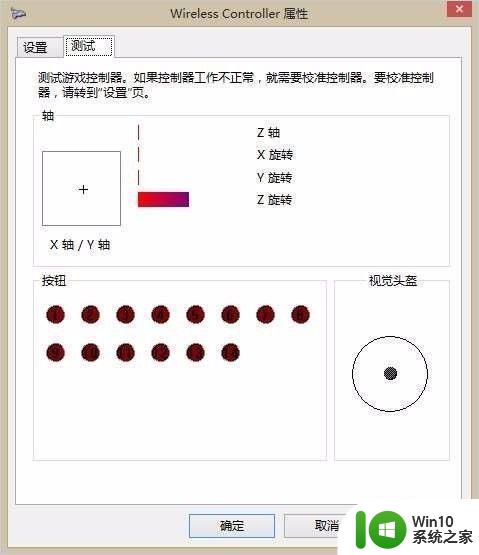
3、通过按键测试,PS4手柄通过电脑自认的驱动工作非常完美,所有摇杆和按键都可以被识别到,扳机键也有压力感应。触摸板按键本身也被识别为一个按键,但是本身无法进行触摸操作。

4、同时,这台电脑也有蓝牙适配器,不知道用无线是不是也能很好的连接上呢?下面同样在Windows 7下我们来测试蓝牙连接。
用蓝牙自然首先要配对。首先同时按住PS4手柄的SHARE键和PS4键,大约5秒钟后。PS4手柄背后的指示灯开始快速闪烁,此时用电脑进行蓝牙设备搜索,就可以看到名为“Wireless Controller”的蓝牙设备,进行配对即可。
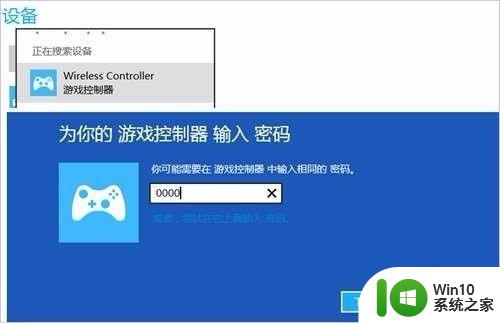
5、如果电脑提示配对密码,此时输入0000即可。
在Windows 7下中经过测试,蓝牙连接后PS4手柄工作依然完美,所有按键和摇杆都可以正常工作。
以上是电脑无法识别PS4手柄的解决方案,如果您有任何疑问,请参考本文中提供的步骤,我们希望这些信息对您有所帮助。
电脑连接PS4手柄无法识别的解决方法 如何通过蓝牙连接电脑和PS4手柄相关教程
- ps4手柄通过蓝牙连接电脑的方法 ps4手柄蓝牙连接电脑的步骤
- ps4手柄连接电脑有线 PS4手柄有线连接电脑方法
- ps4手柄连接主机使用教程 ps4手柄连接方式和步骤
- 北通手柄连接电脑教程 北通手柄怎么连接电脑
- 台式电脑手柄应该怎么连接 台式电脑手柄连接方法步骤
- xbox手柄通过无线适配器连接电脑 xbox手柄有线连接电脑的步骤
- 电脑如何连手柄 有线手柄如何连接电脑
- mocute蓝牙游戏手柄怎么连接手机 蓝牙手柄连接手机的步骤教程
- 电脑连接不上xbox手柄的处理方法 xbox手柄无法连接电脑怎么办
- 电脑通过USB连接手机热点的方法 电脑通过蓝牙连接手机热点的步骤
- 苹果手机连电脑只显示充电的原因和解决方法 苹果手机连接电脑只能充电无法识别的原因和解决方法
- iPhone手机通过数据线连接电脑没有反应 iPhone手机连接电脑后无法识别设备
- U盘装机提示Error 15:File Not Found怎么解决 U盘装机Error 15怎么解决
- 无线网络手机能连上电脑连不上怎么办 无线网络手机连接电脑失败怎么解决
- 酷我音乐电脑版怎么取消边听歌变缓存 酷我音乐电脑版取消边听歌功能步骤
- 设置电脑ip提示出现了一个意外怎么解决 电脑IP设置出现意外怎么办
电脑教程推荐
- 1 w8系统运行程序提示msg:xxxx.exe–无法找到入口的解决方法 w8系统无法找到入口程序解决方法
- 2 雷电模拟器游戏中心打不开一直加载中怎么解决 雷电模拟器游戏中心无法打开怎么办
- 3 如何使用disk genius调整分区大小c盘 Disk Genius如何调整C盘分区大小
- 4 清除xp系统操作记录保护隐私安全的方法 如何清除Windows XP系统中的操作记录以保护隐私安全
- 5 u盘需要提供管理员权限才能复制到文件夹怎么办 u盘复制文件夹需要管理员权限
- 6 华硕P8H61-M PLUS主板bios设置u盘启动的步骤图解 华硕P8H61-M PLUS主板bios设置u盘启动方法步骤图解
- 7 无法打开这个应用请与你的系统管理员联系怎么办 应用打不开怎么处理
- 8 华擎主板设置bios的方法 华擎主板bios设置教程
- 9 笔记本无法正常启动您的电脑oxc0000001修复方法 笔记本电脑启动错误oxc0000001解决方法
- 10 U盘盘符不显示时打开U盘的技巧 U盘插入电脑后没反应怎么办
win10系统推荐
- 1 萝卜家园ghost win10 32位安装稳定版下载v2023.12
- 2 电脑公司ghost win10 64位专业免激活版v2023.12
- 3 番茄家园ghost win10 32位旗舰破解版v2023.12
- 4 索尼笔记本ghost win10 64位原版正式版v2023.12
- 5 系统之家ghost win10 64位u盘家庭版v2023.12
- 6 电脑公司ghost win10 64位官方破解版v2023.12
- 7 系统之家windows10 64位原版安装版v2023.12
- 8 深度技术ghost win10 64位极速稳定版v2023.12
- 9 雨林木风ghost win10 64位专业旗舰版v2023.12
- 10 电脑公司ghost win10 32位正式装机版v2023.12